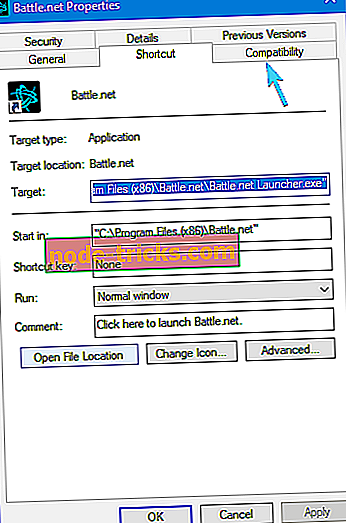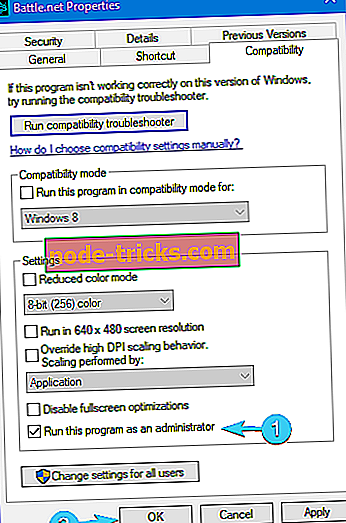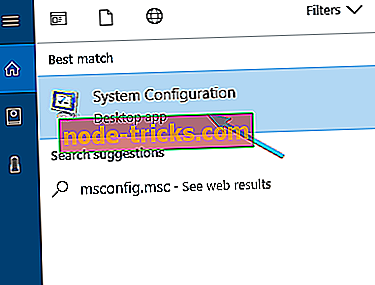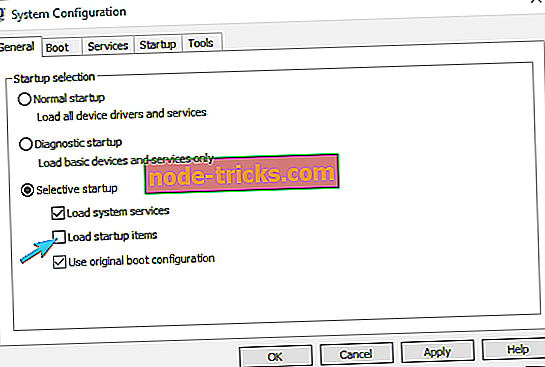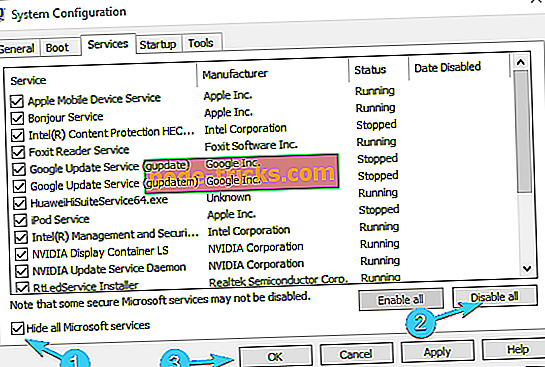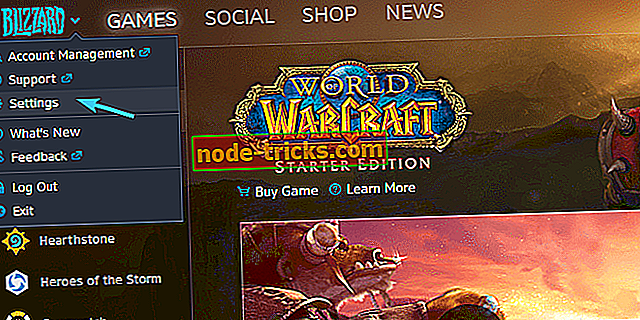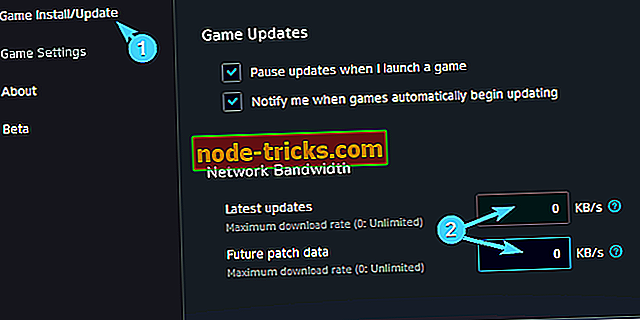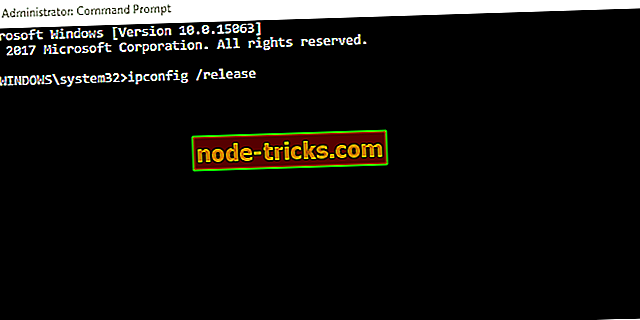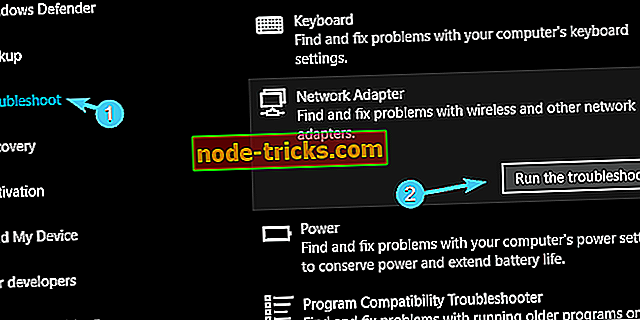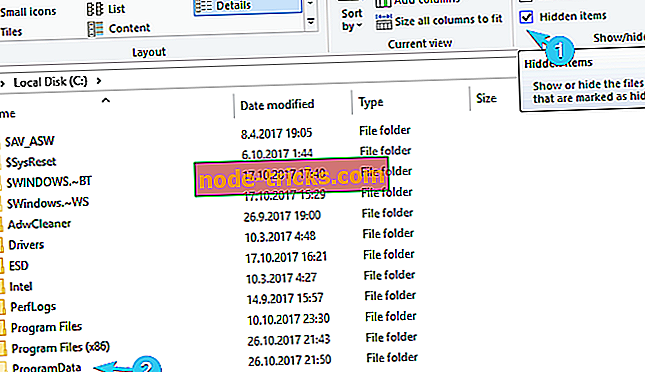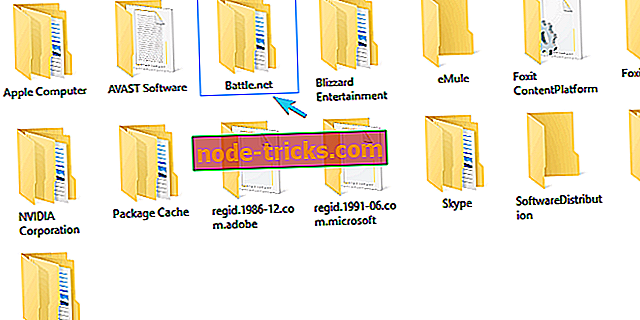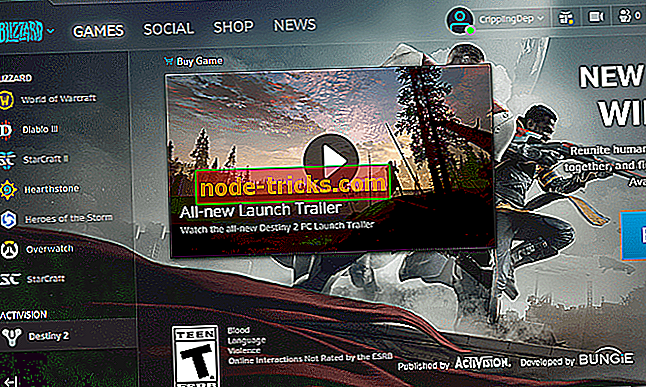Vai jūsu Blizzard lietotne iestrēgusi? Lūk, kā to salabot
Daudzi lietotāji ziņoja, ka viņu Blizzard app ir iestrēdzis inicializācijā, un tas var būt liela problēma, jo tas neļaus jums spēlēt jūsu iecienītākās spēles. Lai gan tā ir problēma, varat to viegli atrisināt ar vienu no mūsu risinājumiem.
Blizzard, suverēna līderis MMO žanrā, piedāvā lielisku darbvirsmas klientu, kurš joprojām nav kautrīgs no saviem jautājumiem. Viena no nesen ziņotajām problēmām attiecas uz iestrēgšanu inicializācijas ekrānā.
Tas, teikt, kļūda, jo īpaši rodas, lejupielādējot un instalējot kādu no piedāvātajām spēlēm. Galvenokārt ar nesen ieviesto Destiny 2.
Lai palīdzētu jums pārvarēt šo jautājumu un beidzot nodot rokās uz ilgu laiku gaidīto FPS titulu, mēs nodrošinājām 6 dzīvotspējīgus risinājumus. Tātad, pārliecinieties, ka pārbaudāt tos un, cerams, risiniet šo problēmu.
Fix B lizzard downloader iestrēdzis pie 0 b / s ar šiem risinājumiem
- Palaist Blizzard lietotni ar administratīvām atļaujām
- Atspējot fona programmas
- Pārbaudiet savienojumu
- Notīrīt lietotnes kešatmiņu
- Restartējiet lejupielādi ar citu mapes atrašanās vietu
- Atjauniniet klientu
1. risinājums - palaist Blizzard lietotni ar administratīvām atļaujām
Ja jūsu Blizzard lietotne ir iestrēdzis, inicializējot, problēmu var izraisīt privilēģiju trūkums. Tomēr ir ātrs veids, kā atrisināt šo problēmu, un viss, kas jums jādara, ir palaist lietojumprogrammu kā administrators. Lai to izdarītu, rīkojieties šādi:
- Ar peles labo pogu noklikšķiniet uz Blizzard lietotnes darbvirsmas saīsnes un atveriet Properties .
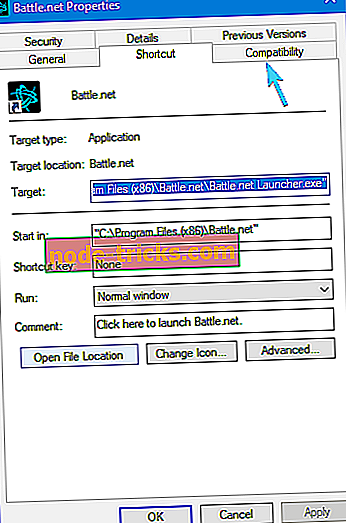
- Atlasiet cilni Saderība .
- Pārbaudiet lodziņu “ Palaist šo programmu kā administratoru ”.
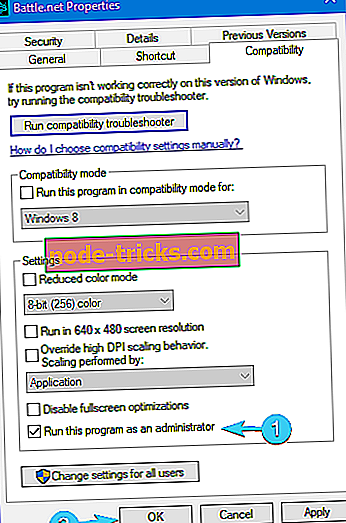
- Saglabājiet izmaiņas un startējiet lietotni.
Tam vajadzētu atrisināt apturēšanu. No otras puses, ja jūs joprojām esat iestrēdzis inicializācijas ekrānā, pārliecinieties, ka turpināt darbu.
2. risinājums - atspējot fona programmas
Tas šeit ir vissvarīgākais. Programmas, kas darbojas fonā, ir radījušas un var izraisīt daudzas problēmas. Turklāt īpašie uzsvars tiek likts uz programmām, kas ir atkarīgas no savienojuma, kas tiek izmantotas jūsu joslas platumā.
Tie var palēnināt lejupielādes un pat novērst klienta atjauninājumus. Turklāt dažas citas programmas, piemēram, trešo pušu risinājumi, VPN vai ugunsmūri, vispirms var pārtraukt savienojumu.
Šīs ir dažas fona programmas, kas var izraisīt problēmas:
- Lejupielādējiet vadītājus un torrent klientus.
- VoIP programmas, piemēram, Skype.
- Balss tērzēšana spēļu programmās, piemēram, Ventrilo.
Šim nolūkam mēs iesakām vai nu „nogalināt” šīs programmas uzdevumu pārvaldniekā, vai arī startēt datoru ar selektīvu startēšanu. Izpildiet tālāk norādītās instrukcijas, lai veiktu pēdējo:
- Windows meklēšanas joslā ierakstiet msconfig.msc un atveriet sistēmas konfigurāciju .
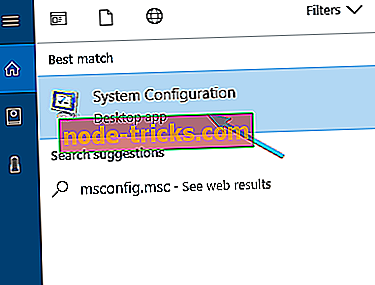
- Cilnē Vispārīgi atlasiet selektīvo startēšanu .
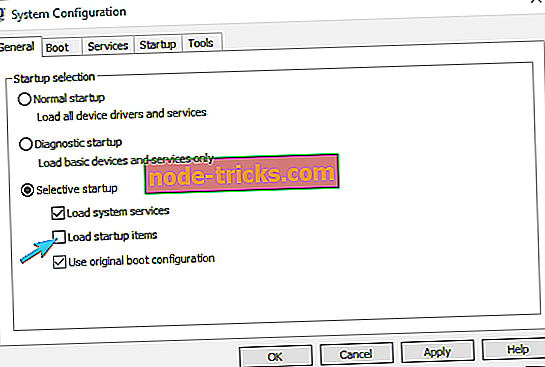
- Noņemiet izvēles rūtiņu “ Ielādēt startēšanas vienumus ”.
- Tagad dodieties uz cilni Pakalpojumi .
- Pārbaudiet lodziņu “ Paslēpt visus Microsoft pakalpojumus ”.
- Noklikšķiniet uz Atspējot visu un pēc tam uz Labi, lai apstiprinātu izmaiņas.
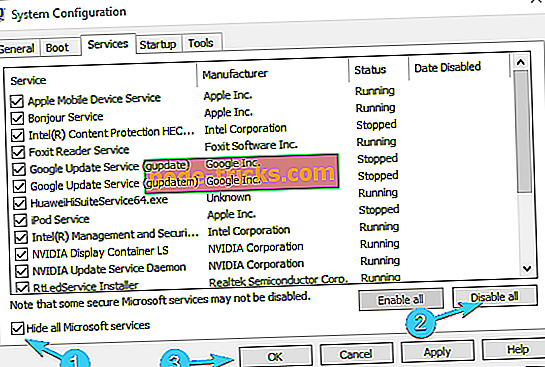
- Visbeidzot, restartējiet datoru un atkal ieslēdziet Blizzard.
3. risinājums - pārbaudiet savienojumu
90% gadījumu galvenais vaininieks inicializācijas stendam ir saistīts ar pieslēguma jautājumiem. Vai nu jūsu joslas platums ir pārāk lēns, Blizzard serveri ir aizņemti (kas ir kopīgi ar katru jauno spēli), vai kaut kas nav kārtībā ar jūsu maršrutētāju vai modemu.
Lai pārliecinātos, ka viss šajā nodaļā darbojas, kā paredzēts, pārliecinieties, ka izmēģiniet tālāk aprakstītos risinājumus:
- Izmantojiet vadu, LAN savienojumu, nevis bezvadu savienojumu. Bezvadu savienojums lielākoties ir nestabils, un tas nav ieteicams spēļu lejupielādei vai atjaunināšanai.
- Iespējot augstāko lejupielādes ātrumu.
- Atveriet lietotni Blizzard .
- Noklikšķiniet uz Blizzard un nolaižamajā izvēlnē izvēlieties Settings .
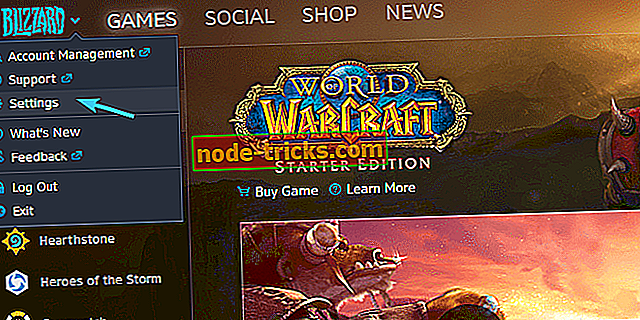
- Atveriet sadaļu “ Spēļu instalēšana / atjaunināšana ” no kreisās rūts.
- Sadaļā Tīkla joslas platums iestatiet gan jaunākos atjauninājumus, gan Nākotnes ielāpu datu vērtības uz 0 (0 nozīmē Neierobežots).
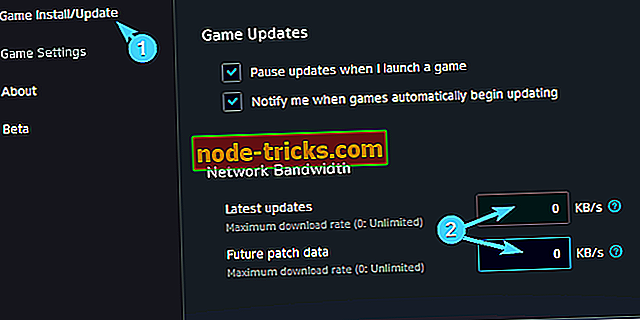
- Apstipriniet izmaiņas.
- Restartējiet maršrutētāju un modemu. Uzgaidiet vienu minūti un ieslēdziet aprīkojumu.
- Atiestatiet maršrutētāju uz noklusējuma iestatījumiem.
- Pārliecinieties, vai ir nepieciešamas nepieciešamās ostas.
- Flash DNS.
- Windows meklēšanas joslā ierakstiet komandu uzvedni .
- Ar peles labo pogu noklikšķiniet uz komandu uzvednes un palaidiet to kā administratoru .
- Ievadiet šādu komandu un nospiediet Enter:
- ipconfig / flushdns
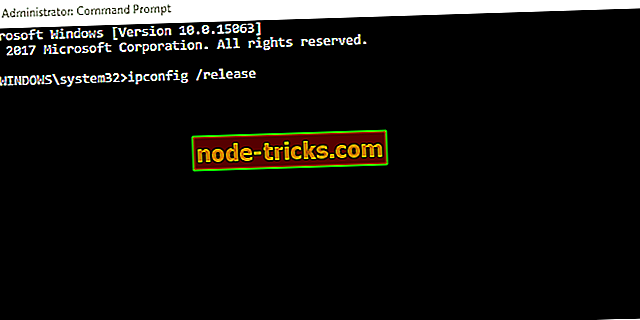
- ipconfig / flushdns
- Aizveriet komandu uzvedni un pievienojiet to vēlreiz.
- Palaidiet interneta savienojumu vai tīkla adaptera problēmu risinātājus. Pārvietojieties uz Iestatījumi> Atjaunināt un drošība> Problēmu novēršana un izpildiet abus rīkus.
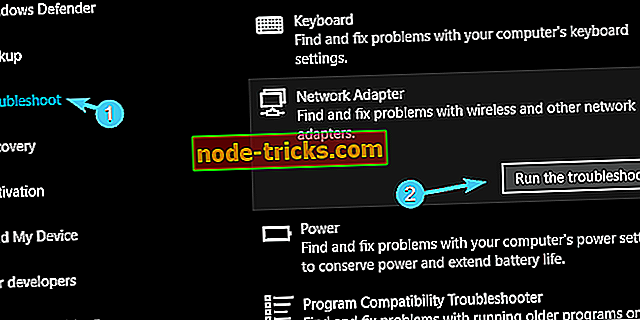
- ARĪ LASĪT: Blizzard pārtrauc Battle.net palaidēju pēc 25 gadiem
4. risinājums - Notīrīt lietotnes kešatmiņu
Turklāt pēc kāda laika plašas izmantošanas Blizzard lietotne uzkrās daudz lieku failu. Tie var palēnināt lietotni un izraisīt dažādus jautājumus.
Turklāt daži saglabātie lietotņu faili var tikt bojāti vai nepilnīgi, kas galu galā radīs papildu problēmas. Tāpēc ir ieteicams izdzēst šos failus un pārvietoties no turienes.
Izpildiet tālāk norādītās darbības, lai atrastu un noņemtu lietojumprogrammas kešatmiņas failus:
- Aizveriet Blizzard lietotni pilnībā. Tas ietver arī klienta slēgšanu no paziņojumu apgabala.
- Ar peles labo pogu noklikšķiniet uz uzdevumjoslas un atveriet uzdevumu pārvaldnieku .
- Nogalināt visus ar Blizzard saistītos procesus.
- Tagad dodieties uz sistēmas nodalījumu (C :) .
- Iespējot slēptos vienumus .
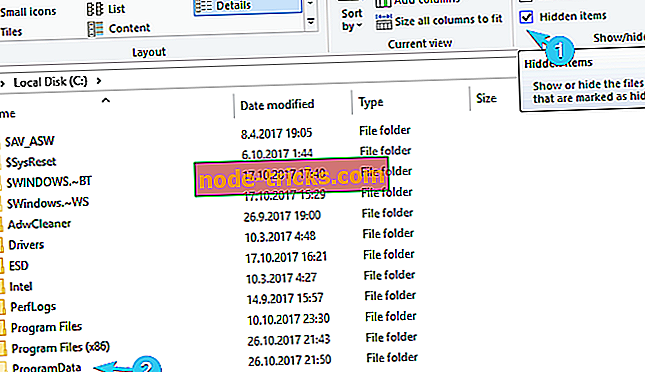
- Atveriet programmas datus .
- Izdzēsiet Battle.net mapi un restartējiet savu Blizzard darbvirsmas klientu.
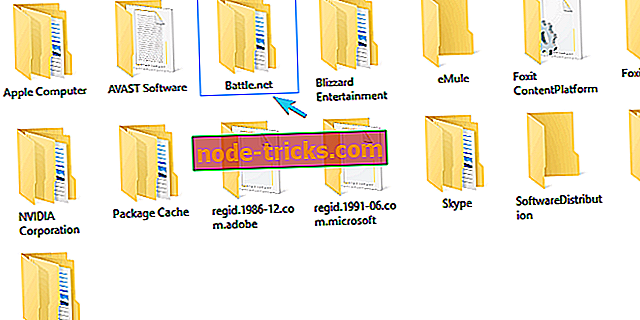
5. risinājums - restartējiet lejupielādi ar vienkāršu triku
Daži atjautīgi lietotāji nolēma veikt lietas savās rokās un spēja atrisināt problēmu ar dažām spēlēm, kas iestrēdzis inicializācijas ekrānā.
Proti, šķiet, ka stends ir atrisināts ar vienu vienkāršu triku. Iespējams, viss, kas jums jādara, ir pārvietot instalācijas mapi no sākotnējā ceļa, pārvietot to atpakaļ un turpināt lejupielādi.
Tāpēc izpildiet tālāk norādītās darbības, lai to izdarītu datorā, un varbūt jūs pārvarēsit inicializācijas ekrānu. Turklāt lejupielādei jāatjauno, kā paredzēts.
- Pārtraukt lejupielādes procesu Blizzard lietotnē .
- Virzieties uz C: Program Files (x86) un velciet spēles instalācijas mapi darbvirsmas fonā.
- Atveriet lietotni Blizzard un dodieties uz spēli, kas izraisīja apturēšanu.
- Noklikšķiniet uz Install (Instalēt ) un atstājiet to atrašanās vietas atlases ekrānā .
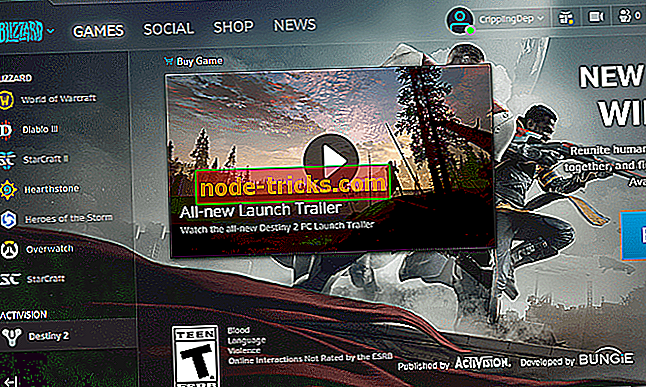
- Pārvietojiet instalācijas mapi programmas failos .
- Atlasiet noklusējuma atrašanās vietu un atsāciet instalēšanu.
Pēc tam lejupielādes ātrums ievērojami uzlabojās, un, kas ir svarīgāk, inicializētā ekrāna apturēšana bija pagājusi.
6. risinājums - atjauniniet klientu un gaidiet
Visbeidzot, ja neviens no iepriekšējiem risinājumiem nav strādājis, mēs varam tikai ieteikt jums saglabāt savu Blizzard lietotni un gaidīt. Mēs apzināmies, ka Blizzard dažreiz ir apliets, bet, galu galā, tādas problēmas kā Destiny 2 izplatīšana, mēs tiksim sakārtoti.
Tam vajadzētu to noslēgt. Ja jums ir jautājumi vai papildu risinājumi attiecībā uz iestrēgšanu inicializācijas ekrānā, pārliecinieties, ka kopīgojat tos ar mums. To var izdarīt tālāk sniegtajā komentāru sadaļā.